Элементы принтера Epson SureColor SC-P800
Лицевая часть принтера
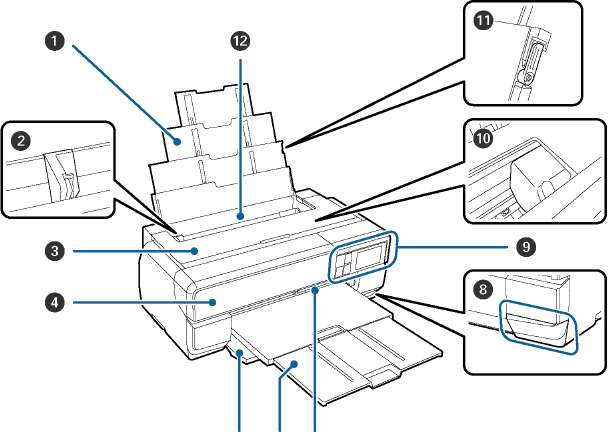
1 - Подставка для бумаги
Данная подставка поддерживает бумагу, не позволяя листу отклоняться вперед или назад.
2 - Боковая направляющая
Передвигайте данную направляющую влево или вправо в зависимости от размера загружаемой бумаги. Это предотвратит неровную подачу бумаги.
3 - Крышка принтера
Откройте эту крышку, чтобы произвести очистку внутренних поверхностей принтера или извлечь замявшуюся бумагу. Когда принтер используется, данная крышка обычно закрыта.
4 - Крышка отсека картриджей
Откройте эту крышку для установки или замены картриджей.
5 - Передняя крышка
Откройте эту крышку, чтобы достать передний лоток для ручной подачи или выходной лоток.
6 - Приемный лоток
После печати бумага выводится в данный лоток. Выдвигайте данный лоток при использовании принтера.
7 - Передний лоток для ручной подачи
Надавите на центр лотка и выдвиньте его, чтобы загрузить бумагу для репродукций или плакатную бумагу.
8 - Крышка отсека для отработанных чернил
Откройте эту крышку, чтобы заменить.
9 - Панель управления
10 -Печатающая головка
Двигаясь влево и вправо, под высоким давлением распыляет чернила через дюзы. Не двигайте печатающую головку руками.
11 -Боковая направляющая для бумаги
Эта направляющая используется для предупреждения перекоса простой бумаги формата А3 и больше.
12 -Автоподатчик листов
Автоматически подает бумагу.
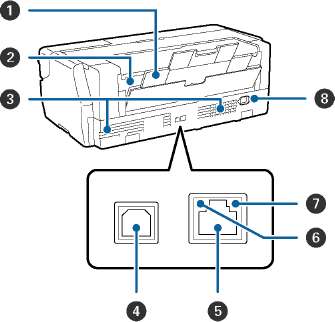
1 - Задняя подставка
Используйте при загрузке бумаги для репродукций или рулонной бумаги с помощью дополнительного модуля рулонной бумаги.
2 - Податчик рулонной бумаги
Используйте при печати на рулонной бумаге с помощью дополнительного модуля рулонной бумаги.
3 - Вентиляционные отверстия
Выпускает внутренний воздух. Не следует закрывать вентиляционные отверстия.
4 - USB-порт
Подсоедините к данному разъему кабель USB.
5 - LAN-порт
Подключите к данному разъему сетевой кабель.
6 - Индикатор состояния
Показывает скорость передачи данных по сети.
On (Вкл.): 100Base-TX
Off (Выкл.): Не подключено, экономия энергии или 10Base-T
7 - Индикатор данных
Показывает состояние сетевого соединения или получения данных.
On (Вкл.): Подключено.
Мигает: Выполняется получение данных.
Off (Выкл.): Не подключено или экономия энергии.
8 - Разъем для шнура питания
Подключите к данному разъему шнур подачи питания.
<<<назад
далее>>>
при использовании материалов ссылка на сайт компании awella.ru обязательна
Помогла информация на сайте ? Оставьте отзыв о работе нашей компании ! Это можно сделать в яндекс браузере и это простимулирует работников нашей компании (ответственные получат бонусы), которые собирали ее для вас! Спасибо !
|